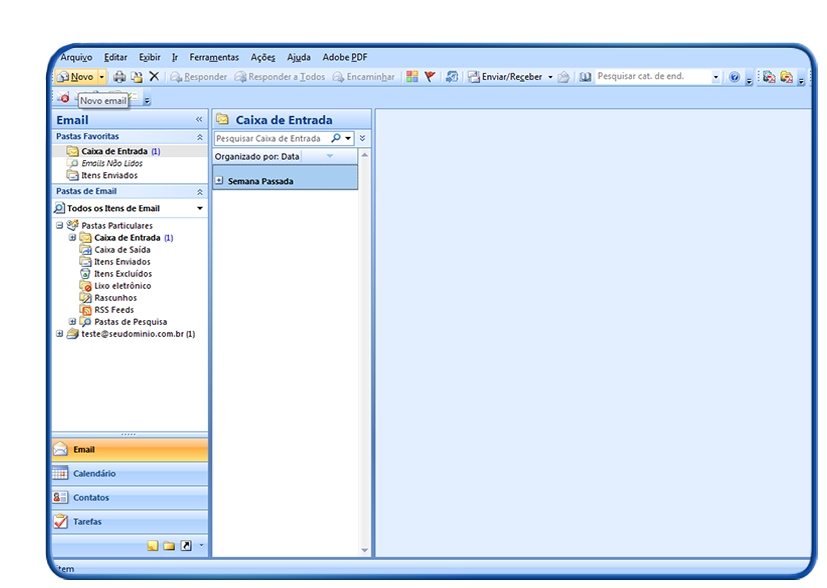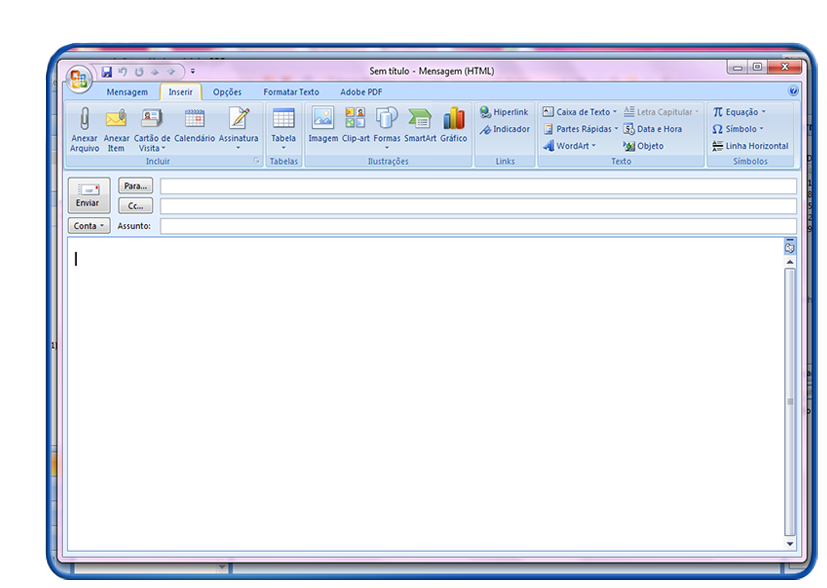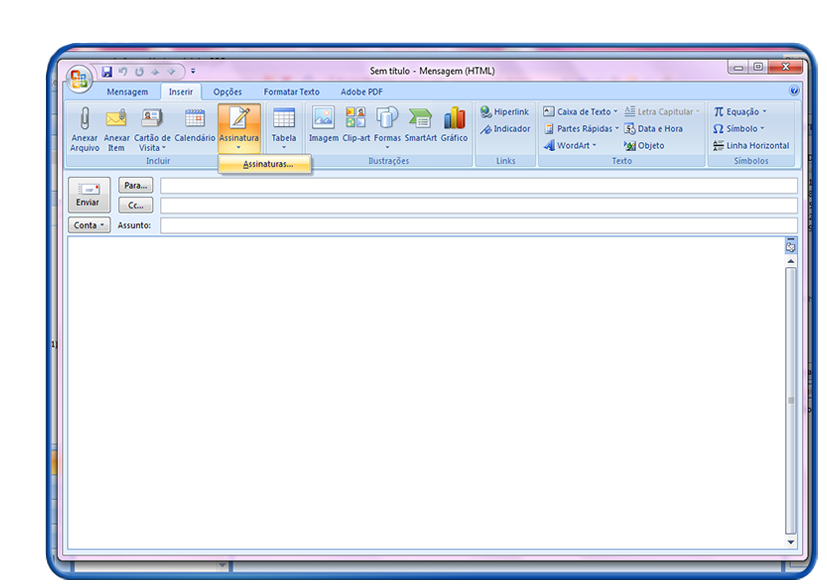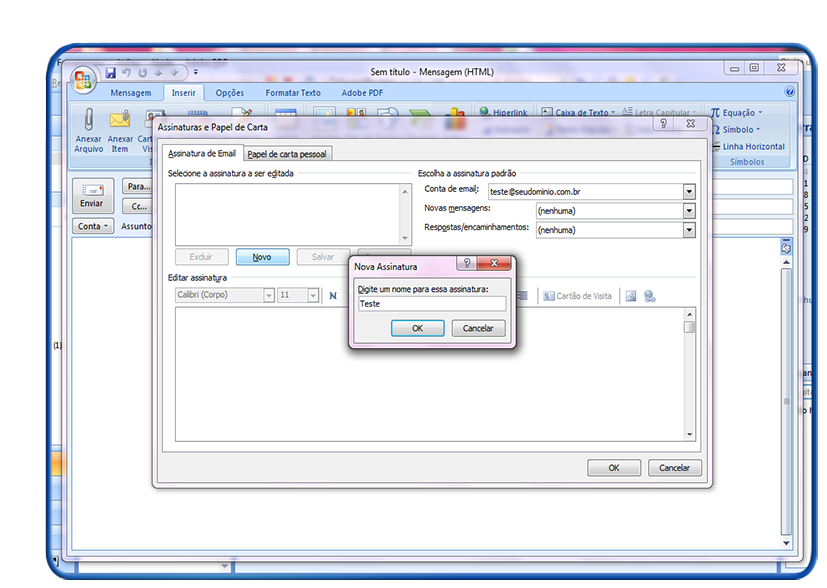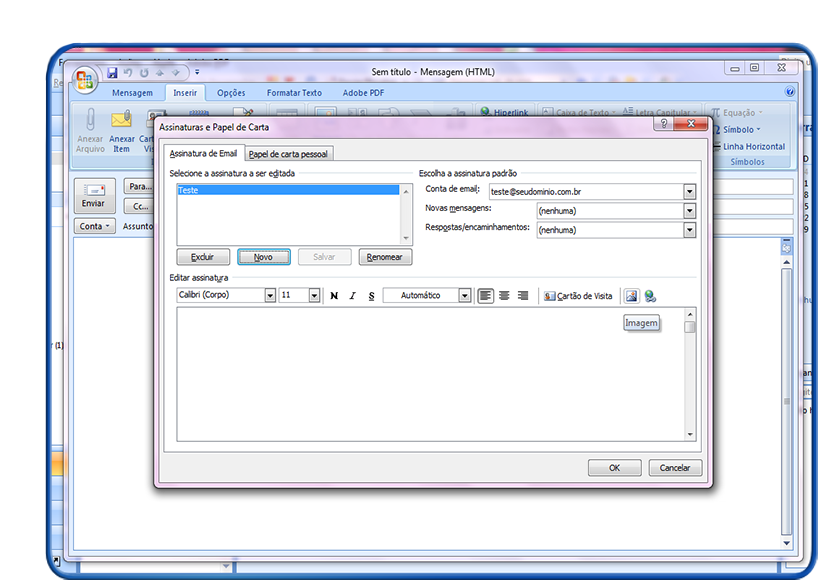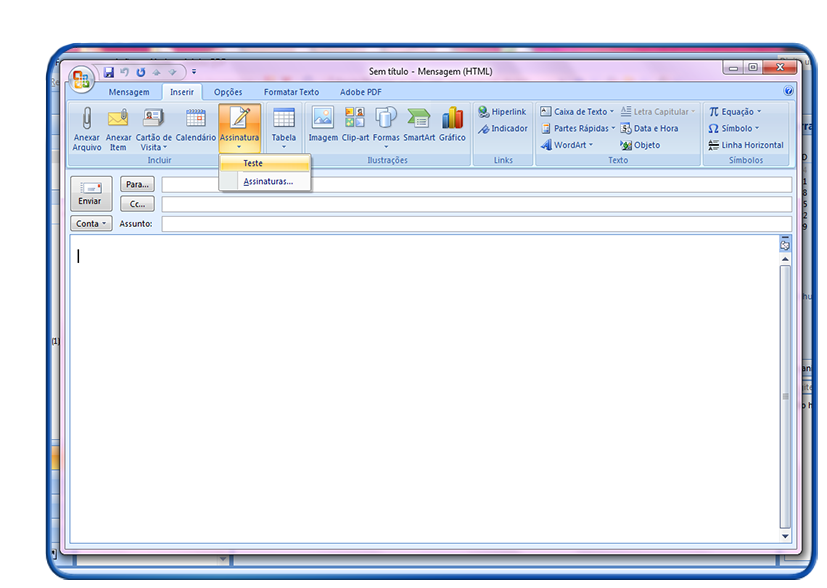Mudanças entre as edições de "Inserir Assinatura"
De Task Wiki
| Linha 8: | Linha 8: | ||
[[Arquivo:elipse_1.png]] Clica em novo: <br> | [[Arquivo:elipse_1.png]] Clica em novo: <br> | ||
| − | [[Arquivo: | + | [[Arquivo:assinatura_200701.png]]<br> |
[[Arquivo:elipse_2.png]] Clique na aba inserir: <br> | [[Arquivo:elipse_2.png]] Clique na aba inserir: <br> | ||
| − | [[Arquivo: | + | [[Arquivo:assinatura_200702.png]]<br> |
[[Arquivo:elipse_3.png]] Clique em assinatura - em seguida assinaturas:<br> | [[Arquivo:elipse_3.png]] Clique em assinatura - em seguida assinaturas:<br> | ||
| − | [[Arquivo: | + | [[Arquivo:assinatura_200703.png]]<br> |
[[Arquivo:elipse_4.png]] Na guia "Assinatura de e-mail", clique em Novo para inserir um nome para cada assinatura criada:<br> | [[Arquivo:elipse_4.png]] Na guia "Assinatura de e-mail", clique em Novo para inserir um nome para cada assinatura criada:<br> | ||
| − | [[Arquivo: | + | [[Arquivo:assinatura_200704.png]]<br> |
[[Arquivo:elipse_5.png]] Preencha o campo "Editar assinatura", para inserir imagem, clique no ícone da imagem e selecione a imagem que deseja:<br> | [[Arquivo:elipse_5.png]] Preencha o campo "Editar assinatura", para inserir imagem, clique no ícone da imagem e selecione a imagem que deseja:<br> | ||
| − | [[Arquivo: | + | [[Arquivo:assinatura_200705.png]]<br> |
| − | |||
| − | |||
* Clique em OK.<br> | * Clique em OK.<br> | ||
[[Arquivo:elipse_6.png]]Ao enviar o e-mail, clique no submenu assinatura e selecione a assinatura desejada.<br> | [[Arquivo:elipse_6.png]]Ao enviar o e-mail, clique no submenu assinatura e selecione a assinatura desejada.<br> | ||
| − | [[Arquivo: | + | [[Arquivo:assinatura_200706.png]]<br> |